• Пользовательские — созданные пользователем РМ — доступны изначально только для текущего пользователя. Но в дальнейшем могут быть переопределены как глобальные.
Фильтры категории по умолчанию нельзя удалить. Фильтры остальных категорий удалить можно. Можно применять один фильтр, а можно применять несколько фильтров одновременно (комбинированный фильтр).
Для настройки и использования фильтрации выполнить команду меню Вид — Фильтры. В диалоговом окне Фильтры в поле Выбрать напротив применяемого фильтра установить флажок, указать, как отображать работы в таблице работ после применения фильтра, выбрав один из переключателей Заменять работы текущего проекта или Выделять работы проекта, удовлетворяющие критерию. Выбрав один из переключателей, нажать кнопку Применить для предварительного просмотра результатов применения фильтра. При удовлетворительном результате настройки фильтра нажать кнопку ОК (рис.7.1-3).
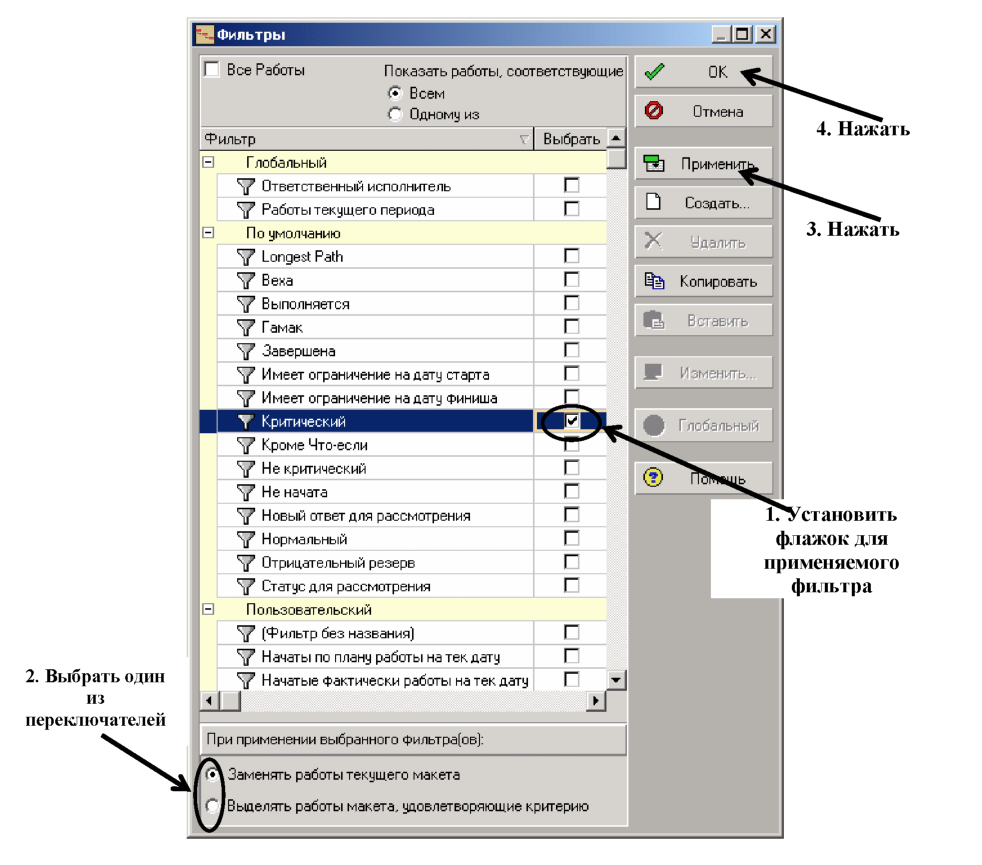
Рис. 7.1-3. Диалоговое окно команды Фильтры.
Для отображения всех работ проекта после применения фильтра (восстановить полноценный показ данных) выполнить команду меню.
Вид — Фильтры. В диалоговом окне Фильтры установить флажок Все работы для отображения всех работ проекта, нажать кнопку ОК (рис.7.1-4):
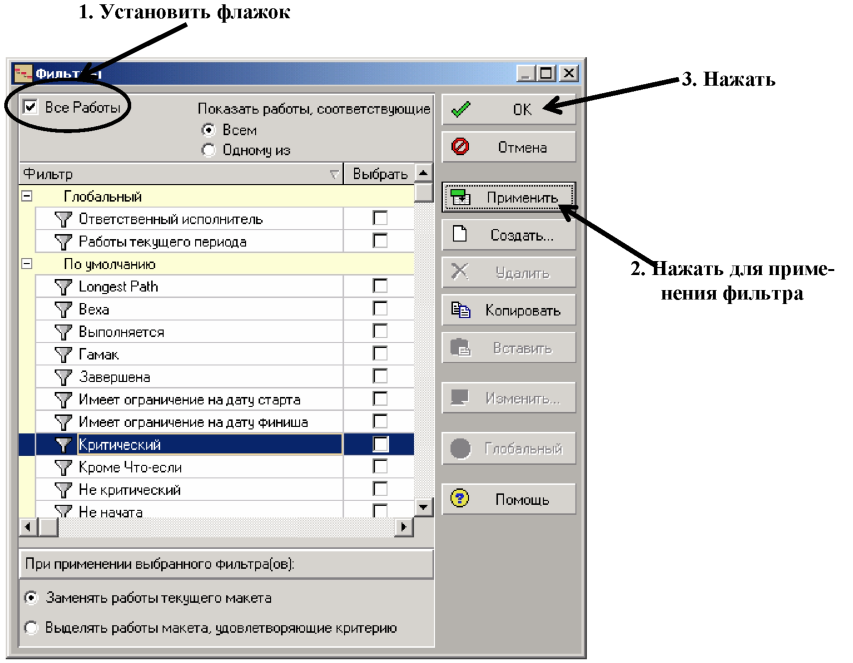
Рис.7.1-4. Диалоговое окно команды Фильтры.
Применение комбинированного фильтра.
Комбинированный фильтр позволяет задать сложную фильтрацию, основанную на применении одновременно нескольких фильтров. В качестве примера можно указать ситуацию, когда требуется показать на графике Гантта только те вехи, которые лежат на критическом пути. Для этого необходимо применить фильтрацию работ по типу (первый критерий) и фильтрацию по признаку критического пути (второй критерий). Используется комбинированный фильтр.
Для настройки и применения комбинированного фильтра выполнить команду меню Вид — Фильтры. В диалоговом окне Фильтры в поле Выбрать напротив одновременно применяемых фильтров установить флажки, указать, как отображать работы в таблице работ после применения фильтра, выбрав один из переключателей Заменять работы текущего проекта или Выделять работы проекта, удовлетворяющие критерию. Указать, какие работы отобразить: соответствующие всем выделенным фильтрам или только одному из выделенных фильтров. Всем — означает, что выбираемые работы должны удовлетворять условиям всех выделенных фильтров.
Одному из — означает, что выбираемые работы должны удовлетворять условиям любого из фильтров. Нажать кнопку Применить для применения фильтра и просмотра результата фильтрации, и, при удовлетворительном результате, нажать кнопку ОК (рис.7.1-5).
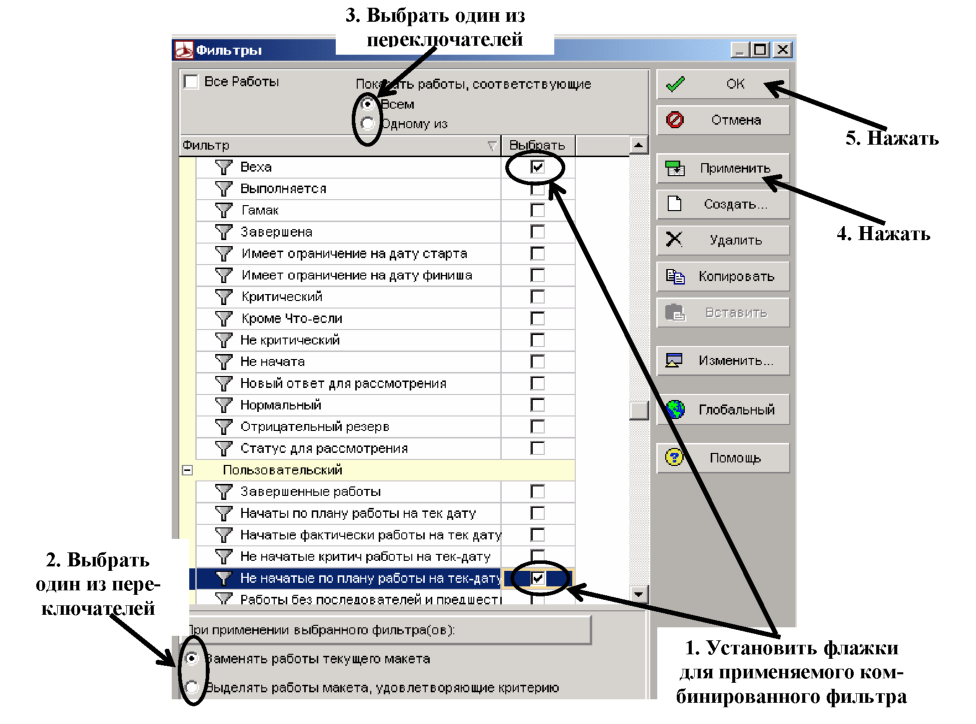
Рис. 7.1-5. Диалоговое окно команды Применить.